我是饭店老板最新版
53.03MB · 2025-11-27
我们可以将win11电脑中的应用窗口最小化,存放在任务栏中,但是有些用户发现自己在win11电脑上最小化应用窗口之后却无法重新打开应用程序了,想要解决却不知道win11最小化窗口后无法打开的解决方法,今天小编就给大家带来win11最小化后点不出来了如何修复,如果你刚好遇到这个问题,跟着我的方法来操作吧。
推荐下载:win11专业版
方法如下:
进入运行菜单打开未配置:
1、右键点击开始按钮,点击运行。
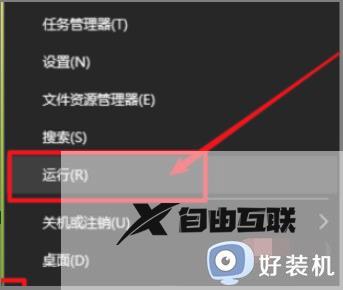
2、打开运行窗口后,输入gpedit.msc,回车,打开本地组策略编辑器。
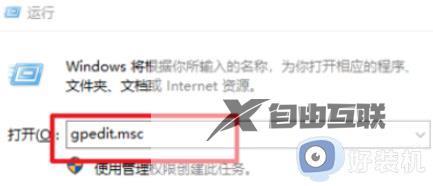
3、然后,依次点击用户配置--管理模板--开始菜单和任务栏,并在右侧找到关闭任务栏缩略图的选项。
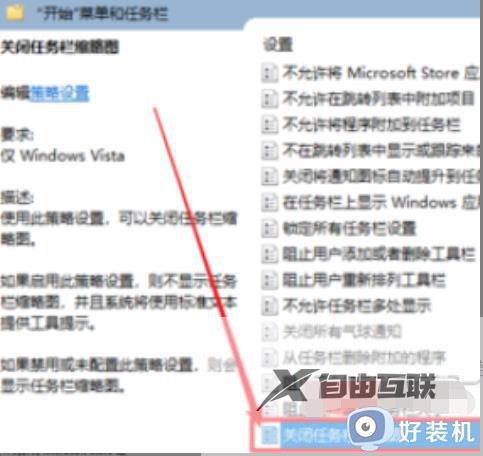
4、双击打开该选项后,选择未配置并点击确定即可。
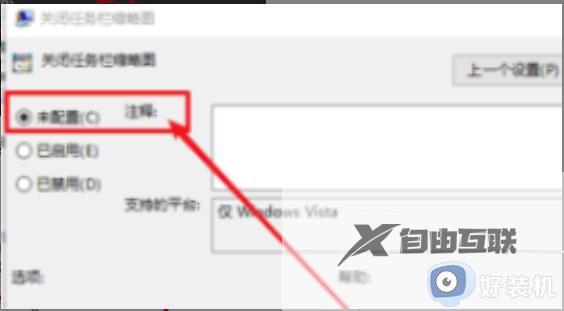
win11最小化后点不出来了如何修复就为大家介绍到这里了。若是你也遇到同样情况的话,不妨参考本教程操作看看!